Een reeks identieke projectramen gezamenlijk aanpassen
|
|
Online videotraining: Projectramen |
Selecteer één exemplaar van het begoogde projectraam in de tekening.
Klik in het Infopalet op de knop Instellingen projectraam. Het dialoogvenster ‘Buitenraam of -deur’ of ‘Binnenraam of -deur’ wordt geopend (zie Een buitenraam of -deur creëren of Een binnenraam of -deur creëren).
Breng de nodige wijzigingen aan. Als u hiermee klaar bent, klikt u op OK.
De wijzigingen worden toegepast op het originele projectraam, alsook op alle exemplaren die hieraan gekoppeld zijn.
Afhankelijk van het aantal exemplaren en de impact van de wijzigingen, kan het enkele ogenblikken duren alvorens de wijzigingen zichtbaar zijn.
U kunt een projectraam eveneens aanpassen via het Hulpbronnenbeheer (zie Symbooldefinities bewerken).
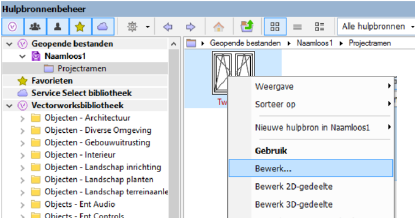
Merk op: een raamobject dat gekoppeld is aan een projectraam, kan niet bewerkt worden, noch via het Infopalet, noch via zijn instellingenvenster. Alle parameters die betrekking hebben op het raam of de deur zelf, zullen grijs zijn en dus ontoegankelijk. Enkel de onderdelen kunnen per exemplaar worden ingesteld.
Als u één van de exemplaren individueel wilt aanpassen, kunt u de optie Gekoppeld aan projectraam in het Infopalet uitvinken of u kunt via de knop Ontkoppel in het instellingenvenster van het projectraam het geselecteerde exemplaar ontkoppelen. Vervolgens kunt u dit object bewerken als een gewoon raam- of deurobject of het aan een ander projectraam koppelen.

